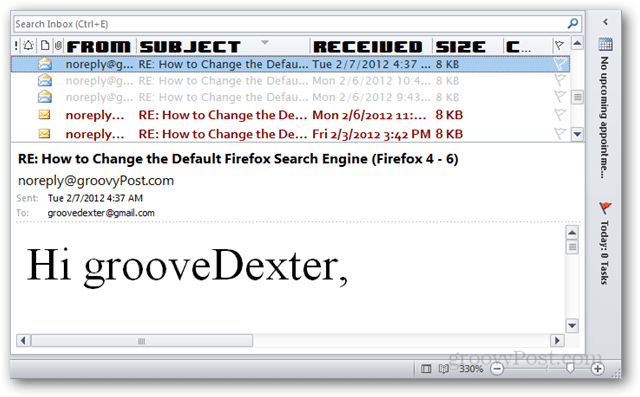Tinkinkite „Outlook 2010“ šriftus skaitymo srityje
Pašto Adresą „Microsoft“ „Outlook“ Šriftai / / March 18, 2020
„Gmail“ yra pasirinktinių temų ir etikečių spalvų, kad tam tikri el. Pašto adresai iš tikrųjų išsiskirtų. „Outlook 2010“ gali padaryti ką nors panašaus naudodama gautų laiškų skaitymo sritį, ir tai prideda dar daugiau išgalvotų tinkinimų.
„Outlook“ nereklamuoja galimybės pritaikyti šriftus skaitymo srityje, tačiau manau, kad tai yra viena iš naudingiausių funkcijų nustatant pašto prioritetus. Jei norite tinkinti el. Pašto pavadinimų, eilučių antraščių ar žinučių šriftą, štai kaip.
Atidarykite „Outlook“ ir eikite į rodymo juostą. Spustelėkite mygtuką „Peržiūrėti nustatymus“.
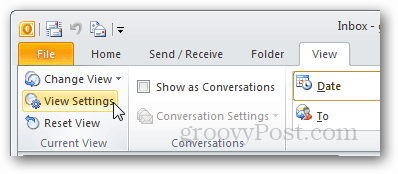
Dabar pamatysite langą „Advanced View Settings“. Čia yra du skaitymo srities šriftų tinkinimo mygtukai: Kiti parametrai ir Sąlyginis formatavimas.
Pirmiausia pradėsiu nuo „Kiti nustatymai“.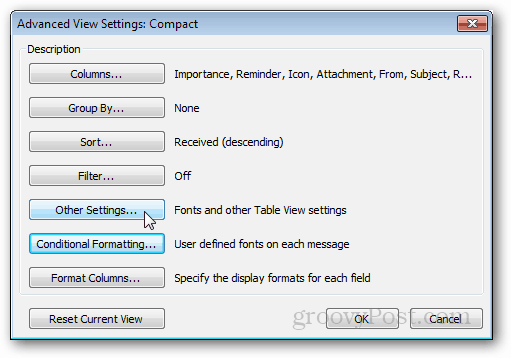
Kiti nustatymai
Kiti parametrai yra tas, kuriame mes koreguojame skaitymo stulpelio antraštes. Jei nesate tikri, kas tai yra, pateikiama ekrano kopija.
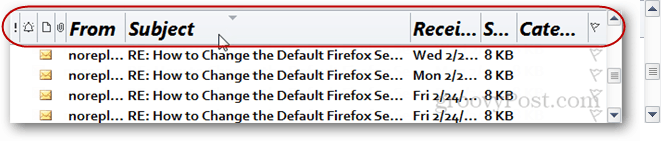
Lango viršuje yra du šrifto parametrai: Stulpelis ir Eilutė. Eilučių antraštės matomos tik tada, kai skaitymo sritį nustatote į dešinįjį vaizdą. Kiekvienas šrifto pritaikymas vyksta tiesiai į priekį, tiesiog spustelėkite norimą šriftą ir išsaugokite paspausdami Gerai.
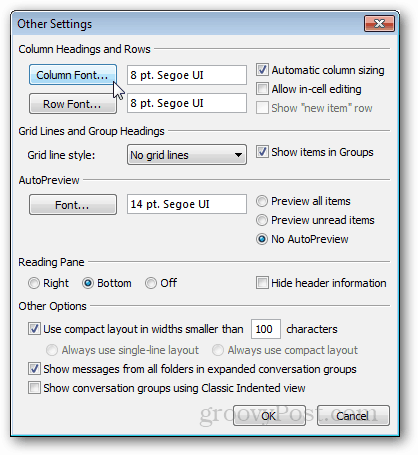
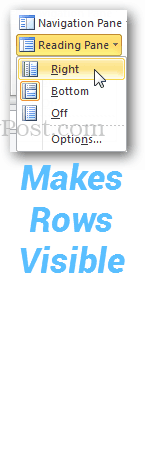
Sąlyginis formatavimas
Jei norite tinkinti dalykus, remdamiesi sąlygomis (t. Y. Taisyklėmis), galite tai padaryti su sąlyginio formato rodinio parametrais. Pagal numatytuosius nustatymus jau yra 6 peržiūros taisyklės su kiekvienam priskirtu šriftu. Galite pakeisti šiuos esamus šriftus arba pridėti savo.
Pvz., Pridėjau naują taisyklę, pagal kurią el. Laiškų, kuriuos jau perskaičiau, pavadinimai yra kitokio šrifto nei kiti.
Norėdami tai padaryti, spustelėjau Pridėti> Sąlyga> Daugiau pasirinkimų (skirtukas)> Tik tie elementai, kurie yra> perskaityti
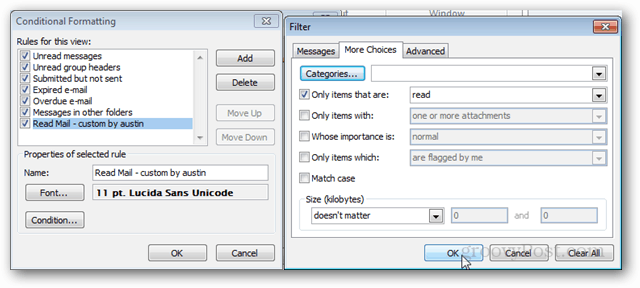
Galite nustatyti tiek taisyklių, kiek jums patinka, o jei jos yra pakankamai konkrečios, galite išskirti svarbius el. Laiškus.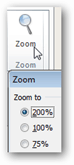
Ir paskutinis, bet ne mažiau svarbus dalykas yra tai, kad norint pakeisti jūsų skaitomo pranešimo turinio šriftą, yra trys būdai.
- Spustelėkite mastelio keitimo mygtuką „Outlook“ lango apačioje, dešinėje.
- Laikykite nuspaudę „Ctrl“ ir slinkite pelės ratuku aukštyn arba žemyn.
- Naudokite mastelio keitimo mygtuką, kai pranešimas atidaromas jo paties lange.